Android二维码集成测试全攻略:避免常见陷阱,提升扫描准确性
发布时间: 2024-11-16 02:01:57 阅读量: 34 订阅数: 21 


Android二维码扫描Demo 程序源码
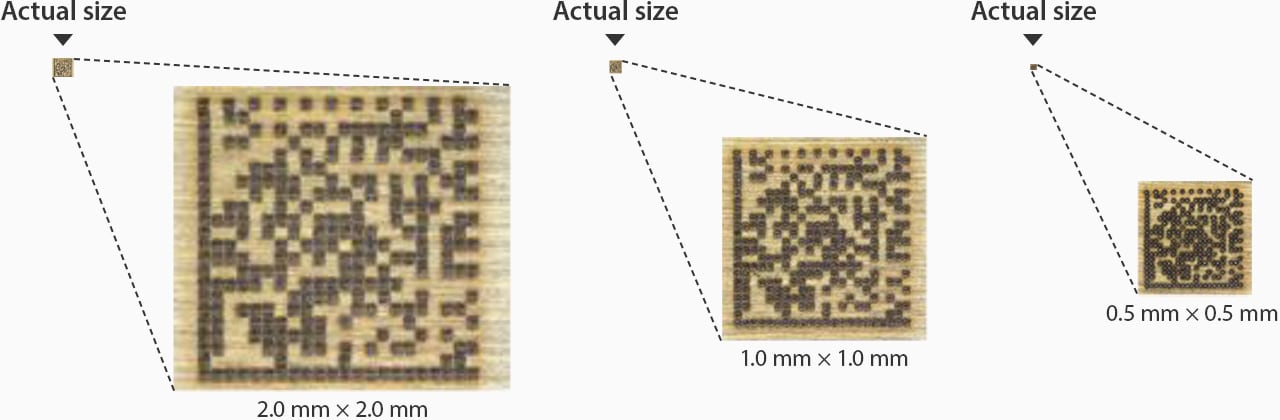
# 1. Android二维码扫描技术概述
随着移动互联网的迅速发展,二维码扫描已经成为Android应用中不可或缺的一部分。二维码扫描技术不仅提高了信息交换的效率,还为用户提供了便捷的服务接入方式。在深入探讨二维码扫描技术之前,我们需要了解它的工作原理和应用场景。
二维码扫描技术本质上是一种基于图像识别的数据获取方法,通过摄像头捕捉到的二维码图像,解析出嵌入其中的数据信息。这种技术广泛应用于票务管理、商品溯源、信息分享等多个领域,是移动支付、O2O营销等现代商业模式的技术基础。
在Android平台上,开发者通常通过集成第三方的二维码扫描库来实现扫描功能。接下来的章节中,我们将详细介绍二维码扫描库的选择、使用、配置以及优化等关键步骤,并进一步探讨如何将理论转化为实践操作,最终打造出高效准确的二维码扫描应用。
# 2. 二维码扫描库的选择与使用
## 2.1 常见二维码扫描库分析
在本章节中,我们将对当前市场上流行的二维码扫描库进行深入分析,讨论它们各自的优势和应用场景,并将对这些库进行性能对比。
### 2.1.1 库的选择标准
在选择适合项目的二维码扫描库时,需要考虑以下几个关键点:
1. **兼容性**:库需要与Android平台版本兼容,并且对不同分辨率的设备都有良好的支持。
2. **性能**:扫描速度和解码能力是评估性能的主要标准,库的性能直接影响用户体验。
3. **易用性**:集成复杂度低、文档清晰、社区支持和示例代码丰富的库更受欢迎。
4. **定制性**:对于需要高度定制UI或功能的项目,库需要提供相应的接口或组件支持。
5. **维护和支持**:持续的更新和社区支持是软件长久运行的保障。
### 2.1.2 库的性能对比
以下是几个广泛使用的二维码扫描库性能的对比分析:
- **ZXing ("Zebra Crossing")**
- 兼容性良好,支持多种编码格式。
- 性能稳定,有一定的优化空间。
- 社区活跃,文档相对完整。
- **ZBar**
- 对条形码和二维码都有良好的支持。
- 在某些场景下,性能优于ZXing。
- 集成较为简单,但定制性较低。
- **QRCode-Scanner**
- 开发者友好的API。
- 原生模块性能强劲。
- 需要较好的网络支持,可能影响集成。
## 2.2 二维码扫描库的集成
集成二维码扫描库到Android项目中是实现扫描功能的第一步。本节将详细介绍集成流程及解决集成过程中可能遇到的问题。
### 2.2.1 集成流程详解
以ZXing库为例,集成流程大致如下:
1. **添加依赖**:在项目的`build.gradle`文件中添加ZXing库的依赖。
```gradle
dependencies {
implementation 'com.journeyapps:zxing-android-embedded:4.0.0'
}
```
2. **修改AndroidManifest.xml**:添加必要的权限和ZXing的Activity。
```xml
<uses-permission android:name="android.permission.CAMERA" />
<activity android:name="com.journeyapps.barcodescanner.DecoratedBarcodeActivity" />
```
3. **布局文件**:在布局文件中添加用于扫描的surface。
```xml
<com.journeyapps.barcodescanner.DecoratedBarcodeView
android:id="@+id/barcode_scanner"
android:layout_width="match_parent"
android:layout_height="match_parent" />
```
4. **初始化扫描**:在Activity或Fragment中初始化扫描视图并设置回调。
```java
DecoratedBarcodeView barcodeView = findViewById(R.id.barcode_scanner);
barcodeView.decodeContinuous(new BarcodeCallback() {
@Override
public void barcodeResult(BarcodeResult result) {
// 处理扫描结果
}
});
```
### 2.2.2 集成中的常见问题及解决方案
- **权限问题**:确保已经申请了相机和存储权限,否则扫描功能无法正常工作。
- **相机冲突**:如果遇到相机无法打开的问题,检查是否有其他应用占用了相机,或在Manifest中声明了错误的权限。
- **配置问题**:部分库可能需要添加其他配置以提高兼容性或性能,例如在`build.gradle`文件中添加特定的编译选项。
## 2.3 库的配置与优化
在基本完成二维码扫描库的集成后,下一步是根据项目需求对库进行配置优化,以满足特定的性能和功能需求。
### 2.3.1 配置参数的调整
大多数扫描库都提供了丰富的配置选项,以下是ZXing库中一些常用的配置参数:
- **扫描模式**:可以设置扫描特定类型的二维码或条形码。
- **解码尝试次数**:设置在放弃前扫描器尝试解码的最大次数。
- **相机参数**:调整焦距、曝光、白平衡等相机参数以适应不同环境。
### 2.3.2 性能优化技巧
性能优化是提升用户体验的关键环节。针对二维码扫描,有几个常见的优化技巧:
- **硬件加速**:开启硬件加速可以提升解码速度和扫描性能。
- **最小尺寸检测**:设置二维码的最小可检测尺寸,避免检测到不清晰或太小的二维码。
- **性能分析**:使用Android Profiler等工具监控应用的CPU和内存使用情况,针对性地进行优化。
```java
ZXingScannerView scannerView = (ZXingScannerView) view;
scannerView.getBarcodeView().setCameraSettings(new CameraSettings.Builder()
.setRequestedFps(30.0f) // 设置帧率
.setBarcodeImageMinHeight(30) // 设置二维码最小高度
.setRequestedPreviewSize(640, 480) // 设置预览尺寸
.build());
```
以上代码段展示了如何在ZXing中调整配置参数来优化扫描性能。
```mermaid
graph LR
A[开始集成] --> B[添加依赖]
B --> C[修改AndroidManifest.xml]
C --> D[布局文件添加扫描视图]
D --> E[初始化扫描]
E --> F[配置参数]
F --> G[性能优化]
G --> H[集成完成]
```
通过上述的配置流程和参数优化,可以显著提升应用的扫描效率和用户满意度。接下来的章节将深入探讨二维码扫描的实践操作和进阶应用,进一步提升我们的开发技能和产品竞争力。
# 3. 二维码扫描实践操作
## 3.1 扫描功能的实现
### 3.1.1 界面设计与用户交互
在Android应用中,用户界面(UI)是用户体验(UX)的核心。在设计二维码扫描功能的界面时,开发者需要考虑到易用性和视觉效果。一个简洁直观的用户界面可以帮助用户快速理解如何操作应用来扫描二维码。
#### UI设计原则
- **简洁性**:界面不应过于复杂,应避免不必要的元素,使得用户可以轻松地专注于扫描二维码的动作。
- **反馈机制**:扫描过程中的任何状态变化都应通过视觉或听觉反馈告知用户,例如,扫描过程中的光线变化或扫描成功后的提示音。
- **一致性**:界面元素和操作流程应与应用内其他部分保持一致,以便用户可以快速适应。
- **适应性**:界面应支持不同屏幕尺寸和分辨率,确保在所有设备上都能提供良好的用户体验。
#### 实现用户交互
实现用户交互主要涉及到处理用户的触摸事件。例如,用户按下“开始扫描”按钮时,应用应当启动相机并开始扫描。用户在扫描过程中接收到提示时,应提供反馈机制。
下面是一个简化的示例代码,展示了如何处理用户的点击事件,从而启动相机进行扫描:
```java
public void startScan(View view) {
IntentIntegrator integrator = new IntentIntegrator(this);
integrator.setDesiredBarcodeFormats(IntentIntegrator.QR_CODE);
integrator.setPrompt("Scan a QR Code");
integrator.setCameraId(0); // Use a specific camera of the device
integrator.setBeepEnabled(true); // Enable beep on success
integrator.setBarcodeImageEnabled(true); // Store an image of the barcode
integrator.initiateScan(); // Start the scan
}
```
### 3.1.2 扫描流程的代码实现
扫描流程的代码实现可以分为几个主要部分,包括权限请求、相机预览、二维码检测和结果处理。
#### 权限请求
在Android应用中,对于需要访问相机和存储设备的应用,必须请求相应的权限。这些权限应事先声明在应用的manifest文件中,并在运行时向用户请求确认。
```xml
<uses-permission android:name="android.permission.CAMERA" />
<uses-permission android:name="android.permission.WRITE_EXTERNAL_STORAGE" />
```
用户授权后,应用可以进行相机操作和存储数据。
#### 相机预览
为了实现相机预览,需要使用Android的Camera API或Camera2 API。这里以Camera API为例,创建一个预览类来管理相机的生命周期和预览界面。
```java
public class CameraPreview extends SurfaceView implements SurfaceHolder.Callback {
private Camera camera;
private SurfaceHolder holder;
private Camera.PictureCallback pictureCallback = new Camera.PictureCallback() {
@Override
public void onPictureTaken(byte[] data, Camera camera) {
// Handle the byte array (the image data)
}
};
public CameraPreview(Context context, Camera camera) {
super(context);
this.camera = camera;
holder = getHolder();
holder.addCallback(this);
}
@Override
public void surfaceCreated(SurfaceHolder holder) {
```
0
0





